Heim >Mobiles Tutorial >iPhone >So sperren Sie PDF-Dateien auf dem iPhone
So sperren Sie PDF-Dateien auf dem iPhone
- WBOYWBOYWBOYWBOYWBOYWBOYWBOYWBOYWBOYWBOYWBOYWBOYWBnach vorne
- 2024-02-15 13:12:211651Durchsuche
Apple verfügt über eine versteckte Funktion, mit der Sie vertrauliche PDF-Dokumente mit einem Passwort sperren können. Auf diese Weise können Sie vertrauliche Dokumente direkt auf Ihrem Telefon schützen und verhindern, dass andere auf ihre Inhalte zugreifen. In diesem Artikel wird erklärt, wie Sie mit der Dateien-App eine PDF-Datei auf Ihrem iPhone sperren.
So sperren Sie PDF-Dateien auf dem iPhone
Sie können die folgenden Schritte ausführen, um lokal auf Ihrem iPhone gespeicherte PDF-Dateien zu sperren.
- Öffnen Sie die Dateien-App und suchen Sie unter „Durchsuchen > Auf meinem iPhone“ nach der PDF-Datei, die Sie sperren möchten.
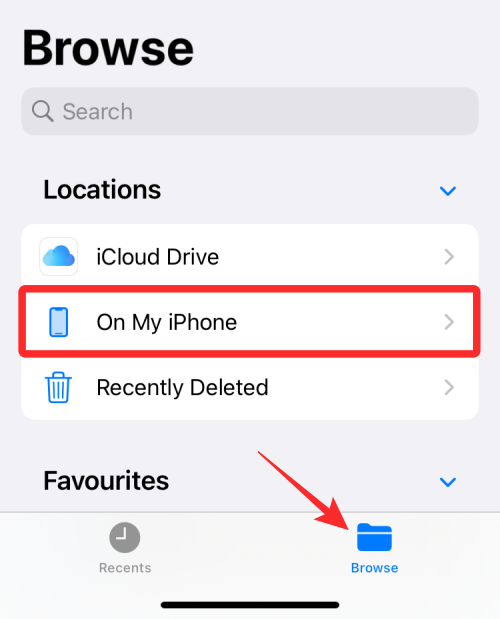
【Hinweis】Auf iCloud Drive gespeicherte PDF-Dateien können nicht gesperrt werden, nur lokal gespeicherte Dateien können mit einem Passwort geschützt werden. - Sobald Sie es gefunden haben, klicken Sie auf die PDF-Datei, die Sie öffnen möchten.
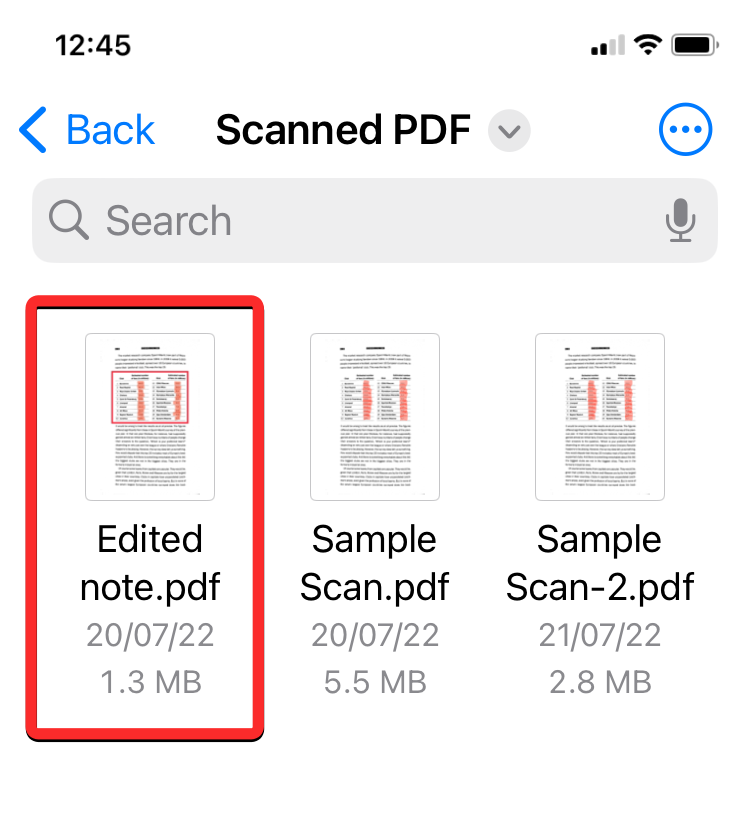
- Wenn die Datei geladen wird, klicken Sie oben neben dem Dateinamen auf das Abwärtspfeilsymbol.
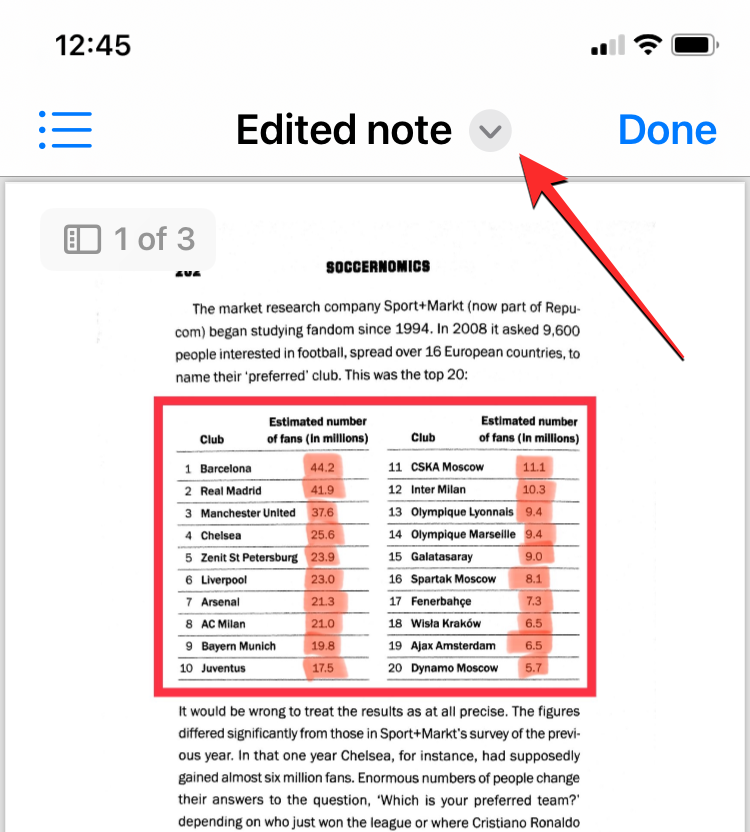
- Wählen Sie im Überlaufmenü die Option „PDF sperren“.
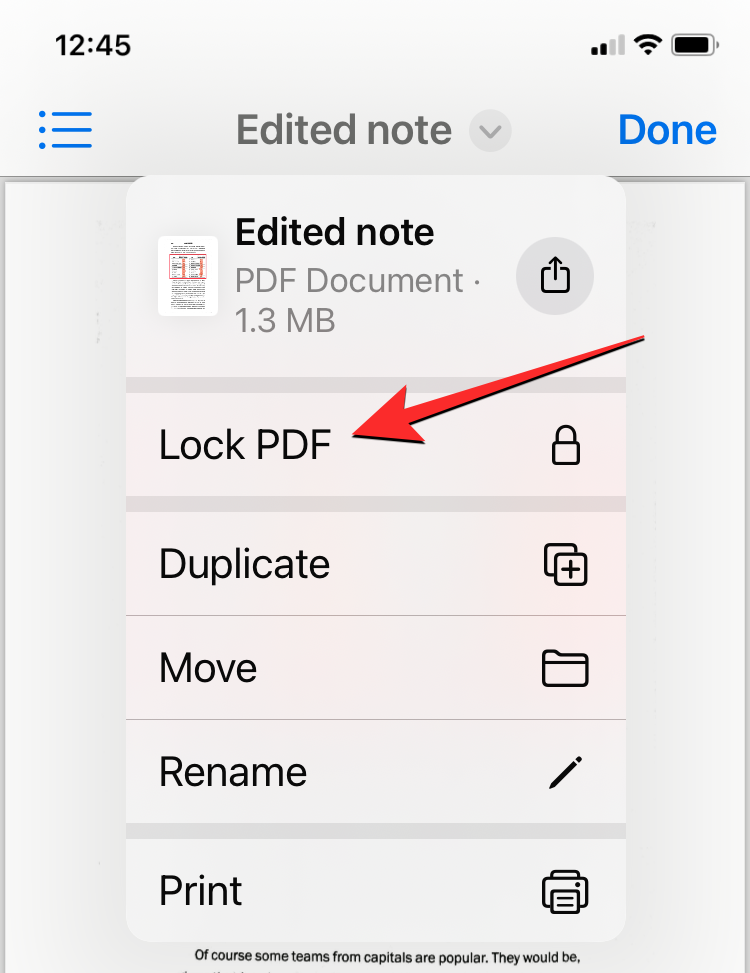
- Auf dem nächsten Bildschirm werden Sie aufgefordert, ein Passwort für die Datei festzulegen. Geben Sie das gewünschte Passwort in die Felder „Passwort“ und „Bestätigung“ ein und klicken Sie dann oben rechts auf „Fertig“.
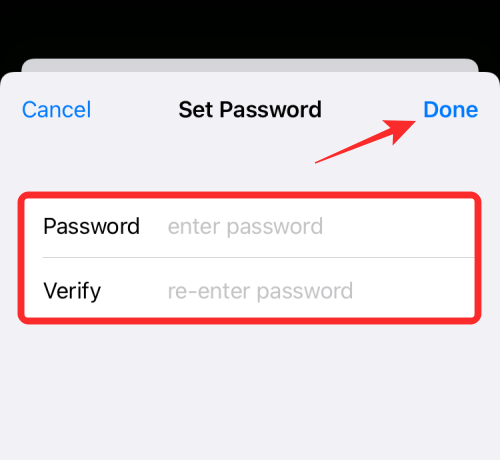
- Ihre Dateien sind jetzt gesperrt und passwortgeschützt.
So öffnen Sie eine gesperrte PDF-Datei auf dem iPhone
Sie können auch auf eine gesperrte PDF-Datei wie auf jede andere Datei in der Dateien-App zugreifen.
- Um eine gesperrte PDF-Datei zu öffnen, öffnen Sie die Dateien-App und wählen Sie die PDF-Datei aus (gekennzeichnet mit einem Schlosssymbol).
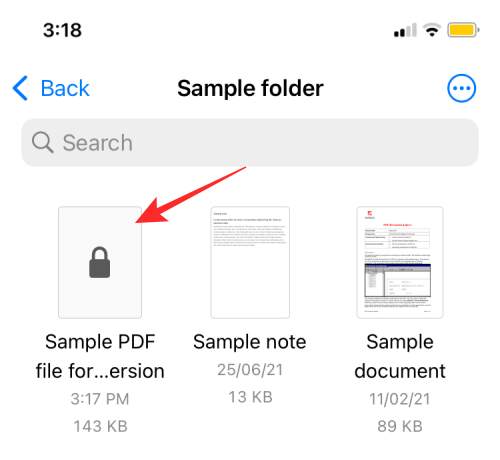
- Wenn Sie dies tun, wird auf dem Bildschirm angezeigt: „Dieses Dokument ist passwortgeschützt“. Um auf diese Datei zuzugreifen, klicken Sie auf den Textabschnitt unter dieser Meldung, beginnen Sie mit der Eingabe des Passworts, das Sie zuvor für die Datei festgelegt haben, und drücken Sie dann die Go-Taste auf Ihrer Tastatur.
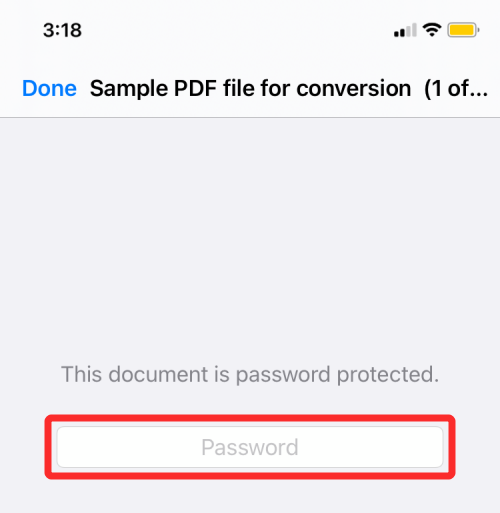
- Die gesperrte PDF-Datei wird nun geöffnet und Sie können verschiedene Vorgänge daran ausführen.
Können Sie ein gesperrtes PDF mit der Dateien-App entsperren?
Nein. Sie können eine gesperrte PDF-Datei auf Ihrem iPhone nicht entsperren. Das bedeutet, dass eine PDF-Datei, die Sie mit der Dateien-App auf Ihrem iPhone gesperrt haben, für immer gesperrt bleibt und Sie sie nicht über die Dateien-App entsperren können. Auf eine gesperrte PDF-Datei kann nur zugegriffen werden, nachdem Sie das dafür festgelegte Passwort eingegeben haben. Sie müssen dieses Passwort jedes Mal eingeben, wenn Sie die Datei öffnen.
Warum kann ich PDF nicht für die Datei sperren?
PDF-Dateien auf dem iPhone sperren ist eine relativ einfache Sache, aber wenn Sie nicht auf diese Funktion zugreifen können, gibt es hier einige Gründe dafür:
- Sie können PDFs nicht auf iCloud Drive sperren: iOS erlaubt Ihnen nur, sie lokal zu sperren Auf dem iPhone verfügbare PDFs, ohne dass Sie auf Ihr iCloud-Konto hochgeladene PDFs sperren können. Stellen Sie daher sicher, dass Sie nur Dateien aus dem lokalen Speicher auswählen.
- Ihr iPhone ist nicht auf iOS 15 oder höher aktualisiert: Das Tool „PDF sperren“ funktioniert nur auf iPhones mit iOS 15 oder höher. Wenn Sie eine ältere Version von iOS verwenden, wird diese Option nicht angezeigt.
- PDF-Datei gesperrt: Wenn Sie in der Vergangenheit eine PDF-Datei gesperrt haben, finden Sie beim Zugriff auf die Dateioptionen die Option „PDF sperren“ nicht.
Das obige ist der detaillierte Inhalt vonSo sperren Sie PDF-Dateien auf dem iPhone. Für weitere Informationen folgen Sie bitte anderen verwandten Artikeln auf der PHP chinesischen Website!

